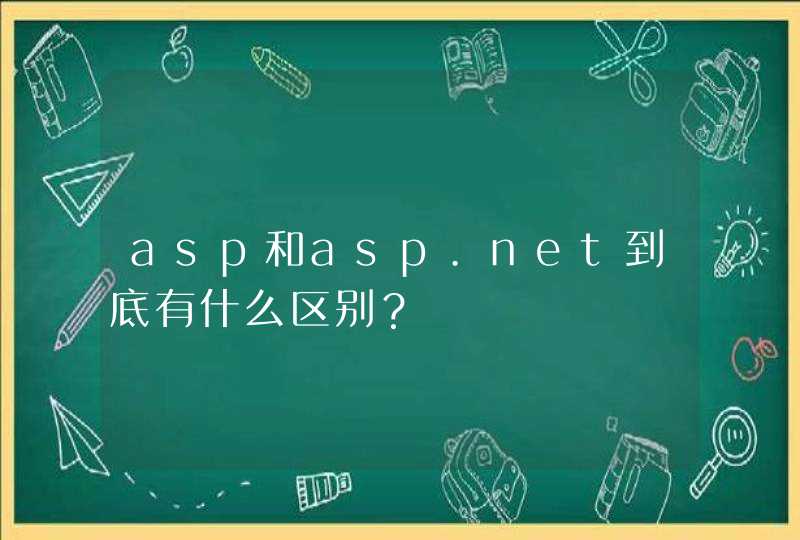先确保wifi能正常使用,若自己保戴尔笔记本电脑还是无法连接wifi时候可选择更新无线路由来解决问题。当我们的电脑无法连接wifi时候,相信大家都是很迷茫的,到底怎么才能连接上wiif?两个步骤基本能解决戴尔笔记本无法连接wifi,首先得确保无线路由器是正常运行,然后重新检测笔记本的无线驱动器是否正常,更新到最新的软件就足够了。
一、无法连接wifi可能是路由器的问题,重启路由器以及无线路由,排除路由器故障
当我们发现戴尔笔记本无法连接wifi时候,应该先排除是wifi无法连接的问题;我们可以尝试连接到wifi中,如果手机也无法连接就是wifi出现了问题。重启家中的无线路由以及光猫,让所有的硬件设备都重新启动就可以了;wifi无法连接大多数是路由器信号不稳定导致,重新启动路由器就可以解决了信号引起的问题,我们的戴尔电脑自然能连接到无线wifi上去了。
二、确保路由器正常使用,就可以升级无线路由器驱动来激活无线路由
当我们确保wifi是正常使用但戴尔电脑无法连接wifi,就可能是无线路由驱动出现了问题;我们可以直接对无线驱动器进行检测以及升级,当然,这个是需要有网络情况下才可以操作的。如果附近有有线端口,就接个端口升级无线路由,如果没有网络的情况下估计是难以处理无线驱动的问题了;当我们尝试过升级驱动也无法解决问题,就只能到电脑城去维修无线端口问题了。
尝试重启无线路由器、光猫,甚至升级电脑的无线驱动,基本上是可以连接上wifi了。
随着互联网信息技术的迅速发展, 无线网络 的地位日益凸显。人们在体验着wifi带来便利、快捷、高效的同时,也需要不断地储存一些基本的电脑知识。那么戴尔 笔记本 电脑是如何设置wifi的,接下来是我为大家收集的戴尔笔记本电脑怎么设置wifi,欢迎大家阅读:
戴尔笔记本电脑怎么设置wifi戴尔笔记本电脑的基本介绍
公司以IT直销享誉全球。戴尔家用台式、家用笔记本外观时尚,色彩丰富,为消费者按需定制个性化娱乐电脑,满足高清影音娱乐需求,更以便捷贴心的售后服务让用户使用无忧。
戴尔商务台式、商务笔记本为超大型及中小企业提供专业产品及技术支持笔记本电脑是方便的便携式计算机,广受经常出差、喜欢在咖啡店学习的人群的欢迎,而重视节约空间设计的用户更是对它青睐有加。
戴尔笔记本电脑设置wifi步骤一
1、开启戴尔笔记本的Win7隐藏功能WIFI和SoftAP(即虚拟无线AP),把电脑变成无线路由,实现随时随地实现无线上网。
2、WIN徽键+R调出运行,输入cmd,回车输入netshwlan set hostednetwork mode=allow netshwlan set hostednetworkssid=OPEN key=1234567890
3、回车打开WIFI,此命令有三个参数。mode为是否启用虚拟网卡WiFi,ssid为无线名称,key为无线登陆密码。
戴尔笔记本电脑设置wifi步骤二
1、开启成功就有一个名为Microsoft Virtual WiFi Miniport Adapter 无线连接,如果没有提示的话说明你无线网卡驱动没装好。
2、设置共享网卡连接,右击本地连接的属性,勾选共享,注意网卡的对应规则,成功后本地连接会出现共享字样。
3、开启wifi网络,继续在命令提示符里运行netshwlan start hostednetwork,以后重新启动电脑只要再次运行这个命令即可netshwlan start hostednetwork。
戴尔笔记本电脑设置wifi步骤三
1、在“查看基本网络信息并设置连接”这个界面上,通常可以看到本地连接已加入,点击详细信息也能看到相应的服务器IP地址。
2、在无线网络设置中将IP地址和子网掩码自己设置好,这样WIFI就成功地设置好了。
看了“戴尔笔记本电脑怎么设置wifi”还想看:
1. 戴尔笔记本不显示无线网怎么办
2. win7戴尔笔记本怎么打开无线网络
3. 戴尔笔记本搜不到wifi怎么办
4. 戴尔笔记本连接不了无线怎么解决
5. 笔记本电脑如何设置共享无线网络WIFI上网
1、确认所要使用的无线网络是否可以正常上网,可通过手机连接无线网络测试。
2、确认后,戴尔笔记本开启组合快捷键(Fn+F5 开启/关闭无线传输设备)。查看无线网指示灯是否正常。
3、正常的话,点击笔记本桌面上右下角的无线网图标。
4、在弹出的网络列表中,选择要连接的网络。
5、点击进行连接。
6、输入正确的密码,确认无误后点击下一步。
7、当网络显示已连接即可正常上网。